灵星雨LED演播室各种密码的使用方法
灵星雨系统调试设置步骤

灵星雨系统调试设置步骤1.安装软件:从光盘打开标有“ ledstudio10 的安”装文件(也可上灵星雨官方网站下载)。
注意:在安装的过程中会弹出一个提示是否安装CP210USB 驱动的窗口,请点击中间“ In stall字样的选项安装即可。
注:有时软件提示输入序列号,则键入888888 就可以了。
2.显卡设置:右键鼠标进入到显卡的“属性”点“设置”进高级选项中打开控制中心,然后在设置多个显示器功能中选择复制模式。
观察发送卡数据灯(绿灯)快速闪烁即可。
(注意:根据本人多年维修同步LED 显示屏经验,一般同步屏整屏不亮,均为此处电脑设置有故障导致。
)3.接收卡设置:打开演播室软件点“设置”菜单,选“软件设置”,然后直接在键盘键入五个小写英文字母“linsn,”弹出密码窗输入密码“ 168确”定就可进入到“设置硬件参数”的界面。
需要注意的是:(1)发送卡要从U 口输出网线给接收卡(如用D 口输出网线则智能设置是没有变化的。
),(2)显卡不能选扩展到第二监视器。
(3 )接收卡的控制范围由四个方面来决定:LED 刷新频率;灰度级别;扫描移位时钟;屏体的扫描方式。
LED 刷新频率和灰度级别越大接收卡带的宽度就越窄,而扫描移位时钟越大则宽度越大,但扫描移位时钟不是无限制加大的,如屏体出现闪点则说明该屏时钟上得太高。
而接收卡控制的高度是由屏体的扫描方式来定的(单指灯板左右级连,如为上下级连则相反。
),如全彩8 扫每区8 行,灯板级连从右到左,【接收卡有16 组红绿蓝(全彩)数据,有32 组红绿(双色)数据,每区几行是指一组红绿蓝数据带的行高。
(单指灯板左右级连)】则16*8=128 像素点高;如全彩8 扫每区16 行,灯板级连从右到左,则16*16=256 像素点高。
如双色16 扫每区16 行,灯板级连从右到左,则32*16=512 像素点高。
接收卡设置1.首先,打开LED 演播室。
左键单击“设置”,从下拉菜单中选择“软件设置”2 .在弹出菜单上输入linsn (注意不能大写)3•弹出一个对话窗,输入密码168「取消:k ___________________ J4•进入硬件参数设置’页面。
灵星雨控制系统讲解

灵星雨八代控制系统讲义一.灵星雨第八代控制系统功能简介:一、千兆数据传输真正千兆技术,绝不抽帧。
单X发送卡最大支持:801型卡1280×1024;802型卡2048×640,双卡级联最大支持2048×1152。
单网线支持:801型卡1024×640 、1280×512;802型卡1600×400、2048×320。
二、支持10位颜色旧系统的8位颜色只能显示红、绿、蓝:256X256X256=1677216种颜色,新系统颜色数为1024X1024X1024=1073741824种颜色,新系统颜色数是旧系统的64倍。
三、智能连接功能同一块显示屏的多块接收卡/箱体〔含备用的〕可以任意交换而不需重新设置,接收卡能智能地动识别需显示的内容。
四、公司图标显示当发送卡电源没开启时显示屏自动显示设定的公司图片,图片像素为128X128。
五、支持16以内的任意扫描方式原系统只支持1、2、4、8、16扫描,新系统为1、2、3、4、5、6、7、8、9、10、11、12、13、14、15、16扫描。
六、支持宽度为512以内的任意数和每区64行的模组七、支持LED驱动芯片空位可设定每多少点接入一个或多个空像素,用于异型屏。
对于芯片的留空,建议把空位放到后面八、逐点校正、逐卡〔箱体〕校正功能逐点校正支持单点、2×2点、4×4点和8×8点四种校正模式,最大单点校正10240点/模块,红绿蓝亮度各256级。
逐卡〔箱体〕校正用于显示屏各箱体间亮度校正,红绿蓝各256级。
九、智能识别一卡通功能智能化的识别程序可识别双色、全彩、虚拟、灯饰等各种驱动板的各种扫描方式与各种信号走向,识别率达99%。
十、65536级〔64K〕灰度内任意设定功能客户可根据显示屏的情况从无灰度到65536级〔64K〕灰度之间任意调整,让你的显示屏达到最优显示效果。
LED显示屏同步灵星雨控制系统设置
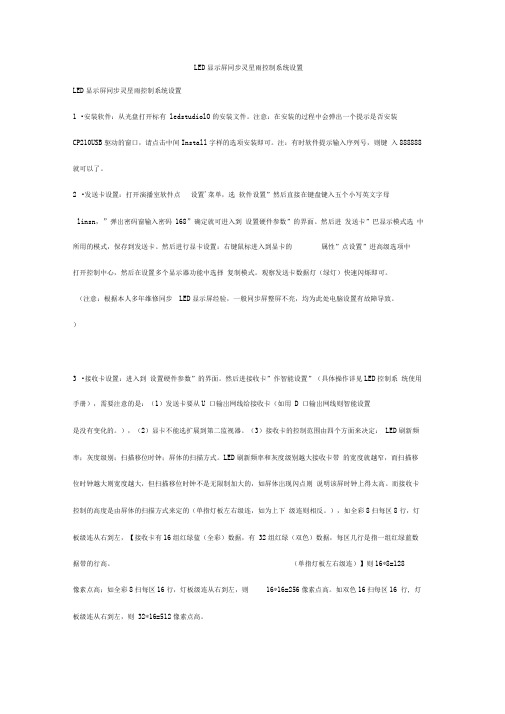
LED显示屏同步灵星雨控制系统设置LED显示屏同步灵星雨控制系统设置1•安装软件:从光盘打开标有ledstudiolO的安装文件。
注意:在安装的过程中会弹出一个提示是否安装CP210USB驱动的窗口,请点击中间Install字样的选项安装即可。
注:有时软件提示输入序列号,则键入888888就可以了。
2•发送卡设置:打开演播室软件点设置'菜单,选软件设置”然后直接在键盘键入五个小写英文字母linsn,”弹岀密码窗输入密码168”确定就可进入到设置硬件参数”的界面。
然后进发送卡”巴显示模式选中所用的模式,保存到发送卡。
然后进行显卡设置:右键鼠标进入到显卡的属性”点设置”进高级选项中打开控制中心,然后在设置多个显示器功能中选择复制模式。
观察发送卡数据灯(绿灯)快速闪烁即可。
(注意:根据本人多年维修同步LED显示屏经验,一般同步屏整屏不亮,均为此处电脑设置有故障导致。
)3•接收卡设置:进入到设置硬件参数”的界面。
然后进接收卡”作智能设置”(具体操作详见LED控制系统使用手册),需要注意的是:(1)发送卡要从U 口输岀网线给接收卡(如用D 口输岀网线则智能设置是没有变化的。
),(2)显卡不能选扩展到第二监视器。
(3)接收卡的控制范围由四个方面来决定:LED刷新频率;灰度级别;扫描移位时钟;屏体的扫描方式。
LED刷新频率和灰度级别越大接收卡带的宽度就越窄,而扫描移位时钟越大则宽度越大,但扫描移位时钟不是无限制加大的,如屏体岀现闪点则说明该屏时钟上得太高。
而接收卡控制的高度是由屏体的扫描方式来定的(单指灯板左右级连,如为上下级连则相反。
),如全彩8扫每区8行,灯板级连从右到左,【接收卡有16组红绿蓝(全彩)数据,有32组红绿(双色)数据,每区几行是指一组红绿蓝数据带的行高。
(单指灯板左右级连)】则16*8=128像素点高;如全彩8扫每区16行,灯板级连从右到左,则16*16=256像素点高。
如双色16扫每区16 行, 灯板级连从右到左,则32*16=512像素点高。
零星雨控制软件说明书

第一章概述1.1 功能特点《LED演播室》是LED演播室工作组专为LED显示屏设计的一套功能强大,使用方便,简单易学的节目制作、播放软件,支持多种文件格式:文本文件,WORD文件,所有图片文件(BMP/JPG/GIF/PCX...),所有的动画文件(MPG /MPEG/MPV/MPA/AVI/VCD/SWF/RM/RA/RMJ/ASF...)。
2.2 运行环境◆操作系统中英文Windows98/me/2000/NT/XP◆硬件配置CPU: 奔腾300MHz以上内存:64M显卡:标准VGA 256显示模式以上◆相关软件微软公司的媒体播放器(MediaPlayer)--必须安装OFFICE2000--如需WORD文件必须安装RealPlayer--如需播RealPlayer文件必须安装第二章安装与卸载2.1 安装《LED演播室》软件安装很简单,操作如下:将LED演播室的安装光盘插入电脑光驱,即可弹出安装界面(如果不弹出,选中该光盘后用鼠标双击该光盘)如图2-1所示,选择“安装LED演播室”,开始安装《LED演播室》软件安装向导,如图2-2所示,按照屏幕提示进行操作即可。
注意:该软件为序列号保护软件,请在序列号栏输入正确的序列号才能进行安装,请向供应商索取正确的序列号。
《LED演播室》软件安装成功后,在【开始】/【程序】里将出现“LED软件”程序组,然后进入该程序组下的“LED演播室”,单击即可运行,如图2-3所示,同时,桌面上也出现“LED演播室”快捷方式:如右图所示,双击它同样可以启动程序。
2.2 卸载《LED演播室》软件提供了自动卸载功能,使您可以方便地删除《LED演播室》的所有文件、程序组和快捷方式,用户可以在“LED软件”组中选择“卸载LED演播室”,也可在【控制面板】中选择【添加/删除程序】快速卸载。
卸载界面如图2-4,此时选择自动选项即可卸载所有文件、程序组和快捷方式。
第三章使用详解3.1 节目组成节目(节目文件)由一个或多个节目页组成。
LED显示屏同步灵星雨控制系统设置

LED显示屏同步灵星雨控制系统设置LED显示屏同步灵星雨控制系统设置1.安装软件:从光盘打开标有“ledstudio10”的安装文件。
注意:在安装的过程中会弹出一个提示是否安装CP210USB驱动的窗口,请点击中间“Install”字样的选项安装即可。
注:有时软件提示输入序列号,则键入888888就可以了。
2.发送卡设置:打开演播室软件点“设置”菜单,选“软件设置”,然后直接在键盘键入五个小写英文字母“linsn”,弹出密码窗输入密码“168”确定就可进入到“设置硬件参数”的界面。
然后进“发送卡”把显示模式选中所用的模式,保存到发送卡。
然后进行显卡设置:右键鼠标进入到显卡的“属性”点“设置”进高级选项中打开控制中心,然后在设置多个显示器功能中选择复制模式。
观察发送卡数据灯(绿灯)快速闪烁即可。
(注意:根据本人多年维修同步LED显示屏经验,一般同步屏整屏不亮,均为此处电脑设置有故障导致。
)3.接收卡设置:进入到“设置硬件参数”的界面。
然后进“接收卡”作“智能设置”(具体操作详见LED控制系统使用手册),需要注意的是:(1)发送卡要从U口输出网线给接收卡(如用D口输出网线则智能设置是没有变化的。
),(2)显卡不能选扩展到第二监视器。
(3)接收卡的控制范围由四个方面来决定:LED 刷新频率;灰度级别;扫描移位时钟;屏体的扫描方式。
LED刷新频率和灰度级别越大接收卡带的宽度就越窄,而扫描移位时钟越大则宽度越大,但扫描移位时钟不是无限制加大的,如屏体出现闪点则说明该屏时钟上得太高。
而接收卡控制的高度是由屏体的扫描方式来定的(单指灯板左右级连,如为上下级连则相反。
),如全彩8扫每区8行,灯板级连从右到左,【接收卡有16组红绿蓝(全彩)数据,有32组红绿(双色)数据,每区几行是指一组红绿蓝数据带的行高。
(单指灯板左右级连)】则16*8=128像素点高;如全彩8扫每区16行,灯板级连从右到左,则16*16=256像素点高。
灵星雨LED演播室各种密码的使用方法
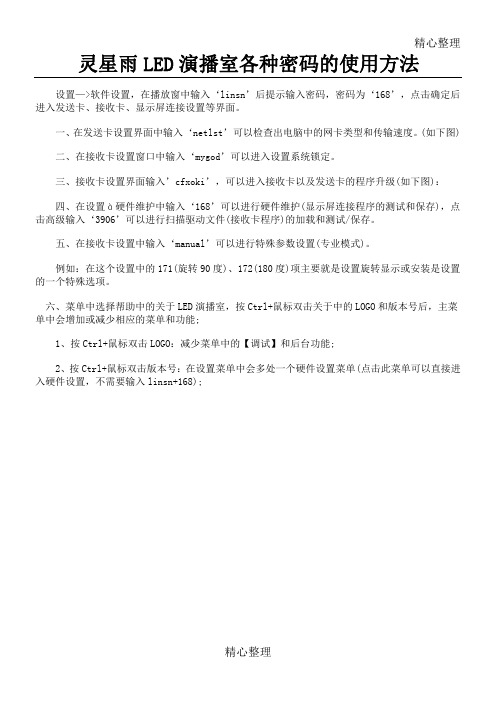
二、在接收卡设置窗口中输入‘mygod’可以进入设置系统锁定。
三、接收卡设置界面输入’cfxoki’,可以进入接收卡以及发送卡的程序升级(如下图):
四、在设置à硬件维护中输入‘168’可以进行硬件维护(显示屏连接程序的测试和保存),点击高级输入‘3906’可以进行扫描驱动文件(接收卡程序)的加载和测试/保存。
1、按Ctrl+鼠标双击LOGO:减少菜单中的【调试】和后台功能;
2、按Ctrl+鼠标双击版本号:在设置菜单中会多处一个硬件设置菜单(点击此菜单可以直接进入硬件设置,不需要输入linsn+168);
五、在接收卡设置中输入‘manual’可以进行特殊参数设置(专业模式)。
例如:在这个设置中的171(旋转90度)、172(180度)项主要就是设置旋转显示或安装是设置的一个特殊选项。
六、菜单中选择帮助中的关于LED演播室,按Ctrl+鼠标双击关于中的LOGO和版本号后,主菜单中会增加或减少相应的菜单和功能;
三接收卡设置界面输入cfxoki可以进入接收卡以及发送卡的程序升级硬行扫描驱动文件保存
灵星雨LED演播室各种密码的使用方法
设置—>软件设置,在播放窗中输入‘linsn’后提示输入密码,密码为‘168’,点击确定后进入发送卡、接收卡、显示屏连接设置等界面。
最新灵星雨第8代控制卡使用手册
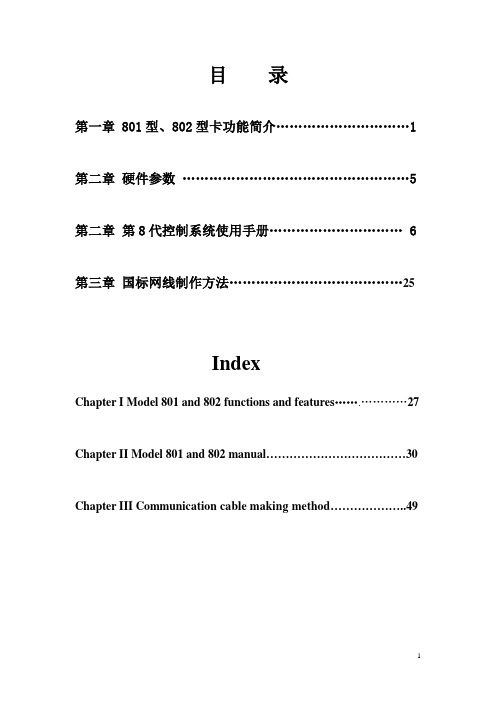
目录第一章 801型、802型卡功能简介 (1)第二章硬件参数 (5)第二章第8代控制系统使用手册 (6)第三章国标网线制作方法 (25)IndexChapter I Model 801 and 802 functions and features (27)Chapter II Model 801 and 802 manual (30)Chapter III Communication cable making method (49)第一章 801型、802型卡功能简介一、完全兼容第七代基于第七代升级开发,原功能不少,新功能更多更强大,系统更稳定更可靠。
可与七代系统混合使用。
二、支持10位颜色旧系统的8位颜色只能显示256X256X256=1677216种颜色,新系统颜色数为1024X1024X1024=1073741824种颜色,新系统颜色数是旧系统的64倍。
三、智能连接功能同一块显示屏的多块接收卡/箱体(含备用的)可以任意交换而不需重新设置,接收卡能智能地动识别需显示的内容。
四、智能监控每块接收卡均有温度检测和四路风扇监控输出,可根据用户设定的温度上限智能地控制四路风扇转速。
五、公司图标显示当发送卡电源没开启时显示屏自动显示设定的公司图片,图片像素为128X128,颜色数为16K色。
六、支持16以内的任意扫描方式原系统只支持1、2、4、8、16扫描,新系统为1、2、3、4、5、6、7、8、9、10、11、12、13、14、15、16扫描。
七、支持模块宽度为64以内的任意数旧系统只支持2、4、8、16、32、64宽度的模块,新系统为64以内任意数。
八、支持异型分割显示每块接收卡最大支持1024段分割,用于异型/文字屏。
九、支持容余点插入可设定每多少点接入一个或多个空像素,用于异型屏。
十、支持带PWM的驱动芯片需专用驱动芯片配合,使显示屏效果更完美。
十一、支持硬件逐点校正功能需专用驱动芯片配合,使显示屏逐点校正效果更好。
LED显示屏灵星雨控制系统调试手册范本

目录第一章 701型、702型卡功能简介 (1)第二章第七代控制系统使用手册 (4)第三章国标网线制作方法 (20)IndexChapter I Model 701 and 702 functions and features (23)Chapter II Model 701 and 702 manual (25)Chapter III Communication cable making method (40)第一章 701型、702型卡功能简介一、千兆技术真正千兆技术,绝不抽帧。
单卡最大支持:701型卡1280×1024,702型卡2048×640,双卡级联最大支持2048×1152。
单网线支持:701型卡1024×640 、1280×512,702型卡1600×400、2048×320。
二、逐点校正、逐卡(箱体)校正功能逐点校正支持单点、2×2点、4×4点和8×8点四种校正模式,最大校正6144点/模块,红绿蓝各256级。
逐卡(箱体)校正用于显示屏各箱体间色差校正,红绿蓝各256级。
三、智能识别一卡通功能智能化的识别程序可识别双色、全彩、虚拟、灯饰等各种驱动板的各种扫描方式及各种信号走向,识别率达99%,一套卡在手,做屏无忧。
四、65536级(64K)灰度内任意设定功能客户可根据显示屏的情况从无灰度到65536级(64K)灰度之间任意调整,让你的显示屏达到最佳显示效果。
五、刷新率任意设置、锁相、同步功能刷新率可从10Hz-3000Hz任意设定,刷新率锁相功能使显示屏的刷新锁定在电脑显示器刷新率的整数倍上,杜绝图像撕裂,保证图像完美再现。
锁相同步范围为47Hz-76Hz。
六、双倍超大带载面积全彩4096级(4K)灰度180Hz刷新率,最大可带512×128,是第六代产品256×128的两倍,全彩静态16384级(16k)灰度300hz,可带160×64,是第六代80×64的两倍(注:需驱动板能上高时钟30MHz)。
灵信led控制卡快速入门篇

上海灵信控制卡软件设置快速入门篇
1.软件设置步骤:最终客户使用密码:168调试工程师使用密码:888。
2.设置—屏参数设置
3.调试工程师输入密码888
4.进入到通讯线制作,点击下一步
5.进入到控制卡型号选择
在操作过程中,软件上的控制卡型号选择要与实际一一对应,否则,发送参数成功,内容发送会失败
6.进入到驱动设置选项,
P10单红模组模组大小32*16点,尺寸320*160毫米,模组接口HUB12:
P10单红模组模组大小32*16点,尺寸320*160毫米,模组接口HUB08:
P10双色模组模组大小32*16点,尺寸320*160毫米,模组接口HUB08:
P16单双色模组模组大小16*8点,尺寸256*128毫米,模组接口HUB12
选择好扫描设置以后点击设置驱动就可以返回编辑界面
软件编辑步骤:
1.选择编辑内容的格式,如图选择“单行文本”
2.将选择好的“单行文本”编辑区域和屏幕的显示区域保持一致,如图所示:
3.编辑区域与显示区域一致后即可编辑你需要显示的内容,如图所示:
4.文字内容编辑好后根据现场及所需情况可以更改文字大小及显示方式与速度,如图所示:
5.在确认内容、字体、显示方式及速度都没问题的情况下直接点击发送即可。
LED大屏幕10.28演播室手册,LED演播室使用手册,灵星雨LED控制卡系统调试方法介绍

1
6.4 设置播放动画文件属性.......................................38 第七章 表格显示............................................................... 39
7.1 新建表格节目窗...................................................39 7.2 设置表格节目窗...................................................40 7.3 插入并编辑表格...................................................40 第八章 主页显示............................................................... 44 8.1 新建主页节目窗...................................................44 8.2 设置主页节目窗...................................................44 8.3 打开播放文件.......................................................45 第九章 数据库显示........................................................... 47 9.1 新建数据库窗.......................................................47 9.2 设置数据库节目窗...............................................47 9.3 增加 Access 数据库.............................................48 9.4 增加 ODBC 驱动数据库.........................................52 第十章 时间日期............................................................... 53 10.1 新建日期/时间节目窗.......................................53 10.2 设置日期/时间节目窗.......................................53 10.3 设置时间日期.....................................................55 第十一章 外部程序........................................................... 56 11.1 新建节目窗.........................................................56 11.2 设置外部程序节目窗.........................................56 11.3 打开外部程序.....................................................57 第十二章 计时显示........................................................... 59 12.1 新建节目窗.........................................................59 12.2 设置计时节目窗.................................................59 12.3 计时设置.............................................................60 第十三章 VCD/DVD 显示.................................................... 62 13.1 直接播放.............................................................62 13.2 在节目中播放.....................................................62 第十四章 视频输入显示................................................... 64
最新灵星雨系统教程

接收卡
接收卡
接收卡
连接方法: U口
发送卡
D口
接收卡 接收卡 接收卡
测试功能使用方法(TEST): 1).硬件连接:从发送卡U口输出网线,从最后一张接收卡回流网线给发送卡D口; 2).点右边"Start"再点"stop"最后再点一次"Start",就会自动运行侦测程序.正常情况"sends"和 "Receives"会有数据不断变动,下面的列表应没有内容.当空白列表出现内容时,就表示有问题 了.(注:losts为丢帧,Errors为错误,shorts为短路或网线有问题.)另"sends"和"Receives"为"0"时 表示网线有问题发送卡的U口和D口没有数据回流. 3).测试时间一般10分钟.
3.支持单卡色度空间变换。 设 接收卡 置 设置硬件参数 方 更多设置 色度空间 法
4.支持12 位的HDMI 颜色输入(需九代发送卡配合).
支持12位HDMI颜色深度。深度数值越高,就可以获得更多的色彩。
5.软件亮\色度校正功能
可实现1024 级单点色度校正;(其它系统一般只能支持256级色度校正)
显示屏监控 箱体/卡监控 温度
16.湿度监控(需另购湿度传感器). 接收卡直接实现,不需多功能卡
17.烟雾监控(需另购烟雾模块). 接收卡直接实现,不需多功能卡
查 看 : 设置 显示屏监控 位 置
箱体/卡监控
湿度/烟雾
18.超高刷新率,高灰度 ,可从一级亮度起灰。
新增可选刷新率模式,超高刷新模式是标准模式(客户原来可达到的刷新率)的 8-128倍,并且可上65536级灰度.实现灰度和刷新率分离,不管上多少的刷新率, 灰度都可上16bit(65536级)灰度。
灵信LED说明书操作说明书V3.3
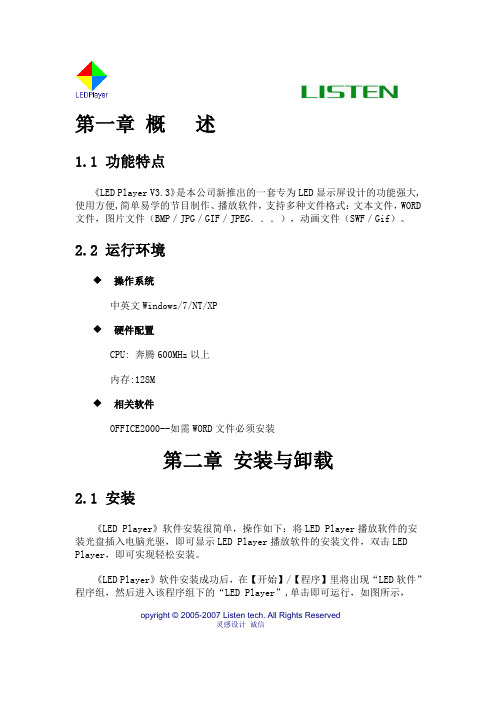
第一章概述1.1 功能特点《LED Player V3.3》是本公司新推出的一套专为LED显示屏设计的功能强大,使用方便,简单易学的节目制作、播放软件,支持多种文件格式:文本文件,WORD 文件,图片文件(BMP/JPG/GIF/JPEG...),动画文件(SWF/Gif)。
2.2 运行环境◆操作系统中英文Windows/7/NT/XP◆硬件配置CPU: 奔腾600MHz以上内存:128M◆相关软件OFFICE2000--如需WORD文件必须安装第二章安装与卸载2.1 安装《LED Player》软件安装很简单,操作如下:将LED Player播放软件的安装光盘插入电脑光驱,即可显示LED Player播放软件的安装文件,双击LED Player,即可实现轻松安装。
《LED Player》软件安装成功后,在【开始】/【程序】里将出现“LED软件”程序组,然后进入该程序组下的“LED Player”,单击即可运行,如图所示,opyright © 2005-2007 Listen tech. All Rights Reserved灵感设计诚信同时,桌面上也出现“LED Player”快捷方式:如右图所示,双击它同样可以启动程序。
2.2 卸载《LED Player》软件提供了自动卸载功能,使您可以方便地删除《LED Player》的所有文件、程序组和快捷方式,用户可以在“LED软件”组中选择“卸载LED Player”,也可在【控制面板】中选择【添加/删除程序】快速卸载.第三章使用详解3.1 节目组成每块显示屏由一个或多个节目页组成。
节目页是用来显示用户所要播放的文本、图片、动画等内容。
区域窗口有十一种:图文窗、文本窗、单行文本窗、静止文本窗、时间窗、正计时窗、倒计时窗、模拟时钟窗、表格窗、动画窗、温度窗。
文件窗:可以播放各种文字、图片、动画、表格等几十种文件。
文本窗:用于快速输入简短文字,例如通知等文字。
灵心雨科技最新显示屏安装与调试必知技巧

显示屏像素点
显示屏像素点
显示屏像素点
驱动板
③
驱动板
②
计算机+发送卡
①
接收卡
最大并行输出8路
④
开关电源
驱动板
③
驱动板
驱动板 ④
驱动板
显示屏像素点
显示屏像素点
显示屏像素点
①
显示屏像素点
显示屏像素点
显示屏像素点
根据箱体的标识和安装示意图一一对应安装 于钢结构上
在拼装过程中注意显示屏箱体与箱体之间的 间隙小于1MM.平整度小于1MM.
安装完后检查显示屏水平方向相邻的两个箱体
有无形成上下错位,垂直方向相邻的两个箱体有
无左右错位,错位严重的.影响到显示屏播放效 果和外观的的要进行调整.无法调整的要拆 了重装
系统连线
四.计算机设置
1.计算机显卡设置
2.1).NVIDIA显卡设置
3.在WINDOWS桌面下右键点击桌面空白处。出 现设置菜单,如下图所示:
该口为DVI插口,管脚定义与显示卡一一对应(完全 相同),用附带的DVI电缆线相连接即可。
2、附加功能口
该口为6P的电话线口,通过附带线与RS232(串口)相 连,可提供r校正,灰度控制,开关大屏,锁屏,显 示区域设定等附加功能。本功能需谨慎操作,请仔 细阅读本手册后,按需求使用。
3、外接电源口
该口为5伏的电源口,发送卡外置时使用。
占空比:是指移位时钟的占空比,改变此数据, 可以使扫描移位时钟能上更高时钟。一般设为 50%。
消隐时间:如果显示屏出现有暗亮的情况,可 以通过此项来消除。双色一般设为:3000,全 彩设为:200。如果仍然不能消除可以提高消隐 时间。如果提高到很大,依然无效,请检查接 收卡到显示屏的连接是否正确,尤其要注意OE 信号有没有接反。
LED演播室使用手册

LED演播室使用手册LED演播室软件操作说明书一、播放窗大小设置(第一次设置好以后就不用设)1、在【开始】/【程序】里将出现“LED软件”程序组,然后进入该程序组下的“LED演播室”,单击即可运行,如图2-3所示,同时,桌面上也出现“LED演播室”快捷方式:如右图所示,双击它同样可以启动程序。
图2-32、《LED演播室》软件的运行界面如图3-1所示:共有两个窗口组成:播放窗和控制窗。
3、播放窗大小一定要设置正确,否则节目制作完播放时可能只显示一部分或不够大。
设置方法:菜单—〉设置—〉软件设置—〉播放窗,可启动软件设置窗,在软件设置窗中可选择锁定到LED大屏(最好选择此选项,播放窗与显示屏大小位置完全相同),也可选择多屏组合/同步,任意位置。
我们这里选择任意位置,屏数设置1,单击“更新屏数”按钮(如图3-16)。
启点(X,Y)分别设为(0,0)这个XY是播放窗在你液晶显示器上的坐标,宽度、高度根据你屏的大小来设置,如南通的显示屏为屏宽、高是192x128点则设置为(宽度输入192,高度输入128)这个192和128是屏的大小,不可以设错,允许鼠标改变大小和位置去掉勾,播放窗总在最前面打上勾,最后保存设置。
图3-16选择设置-〉软件设置-〉网络设置即可进入设置对话框如图3-17,本地显示屏和远程实时显示屏管理选择打钩,单击“保存设置”退出。
图3-17二、节目制作流程1、第一步:新建节目页点击新建文件按钮,节目页是节目的基本元素。
如图3-17节目工具条,点击新建节目页按钮即可。
(提示:如见不到节目页工具条,请点击工具条上的允许编辑按钮)。
图3-17 节目页有两种正常节目页和全局节目页,正常节目页按一个个顺序播放,全局节目页就是没有时间限制全部节目一起播放(比如时间显示)。
一般都选正常节目,看你节目怎么编辑,就选那个。
2、第二步:设定节目页选项当新建节目页项或选中节目页项,即可设置节目页选项,见下图所示,节目页选项有节目页名称、节目页播放时间、背景颜色、背景图片、背景图片绘制方式以及背景音乐。
灵星雨控制卡设置

灵星雨系统调试设置步骤1.安装软件:从光盘打开标有“ledstudio10”的安装文件(也可上灵星雨官方网站下载)。
注意:在安装的过程中会弹出一个提示是否安装 CP210USB 驱动的窗口,请点击中间“Install”字样的选项安装即可。
注:有时软件提示输入序列号,则键入 888888 就可以了。
2.显卡设置:右键鼠标进入到显卡的“属性”点“设置”进高级选项中打开控制中心,然后在设置多个显示器功能中选择复制模式。
观察发送卡数据灯(绿灯)快速闪烁即可。
(注意:根据本人多年维修同步 LED 显示屏经验,一般同步屏整屏不亮,均为此处电脑设置有故障导致。
)3.接收卡设置:打开演播室软件点“设置”菜单,选“软件设置”,然后直接在键盘键入五个小写英文字母“linsn”,弹出密码窗输入密码“168”确定就可进入到“设置硬件参数”的界面。
需要注意的是:(1)发送卡要从 U 口输出网线给接收卡(如用 D 口输出网线则智能设置是没有变化的。
),(2)显卡不能选扩展到第二监视器。
(3)接收卡的控制范围由四个方面来决定: LED 刷新频率;灰度级别;扫描移位时钟;屏体的扫描方式。
LED 刷新频率和灰度级别越大接收卡带的宽度就越窄,而扫描移位时钟越大则宽度越大,但扫描移位时钟不是无限制加大的,如屏体出现闪点则说明该屏时钟上得太高。
而接收卡控制的高度是由屏体的扫描方式来定的(单指灯板左右级连,如为上下级连则相反。
),如全彩 8 扫每区 8 行,灯板级连从右到左,【接收卡有 16 组红绿蓝(全彩)数据,有 32 组红绿(双色)数据,每区几行是指一组红绿蓝数据带的行高。
(单指灯板左右级连)】则 16*8=128 像素点高;如全彩 8 扫每区 16 行,灯板级连从右到左,则 16*16=256 像素点高。
如双色 16 扫每区 16 行,灯板级连从右到左,则 32*16=512 像素点高。
接收卡设置1.首先,打开 LED 演播室。
LED显示屏灵星雨控制系统调试手册

目录第一章 701型、702型卡功能简介 (1)第二章第七代控制系统使用手册 (4)第三章国标网线制作方法 (20)IndexChapter I Model 701 and 702 functions and features (23)Chapter II Model 701 and 702 manual (25)Chapter III Communication cable making method (40)第一章 701型、702型卡功能简介一、千兆技术真正千兆技术,绝不抽帧。
单卡最大支持:701型卡1280×1024,702型卡2048×640,双卡级联最大支持2048×1152。
单网线支持:701型卡1024×640 、1280×512,702型卡1600×400、2048×320。
二、逐点校正、逐卡(箱体)校正功能逐点校正支持单点、2×2点、4×4点和8×8点四种校正模式,最大校正6144点/模块,红绿蓝各256级。
逐卡(箱体)校正用于显示屏各箱体间色差校正,红绿蓝各256级。
三、智能识别一卡通功能智能化的识别程序可识别双色、全彩、虚拟、灯饰等各种驱动板的各种扫描方式及各种信号走向,识别率达99%,一套卡在手,做屏无忧。
四、65536级(64K)灰度内任意设定功能客户可根据显示屏的情况从无灰度到65536级(64K)灰度之间任意调整,让你的显示屏达到最佳显示效果。
五、刷新率任意设置、锁相、同步功能刷新率可从10Hz-3000Hz任意设定,刷新率锁相功能使显示屏的刷新锁定在电脑显示器刷新率的整数倍上,杜绝图像撕裂,保证图像完美再现。
锁相同步范围为47Hz-76Hz。
六、双倍超大带载面积全彩4096级(4K)灰度180Hz刷新率,最大可带512×128,是第六代产品256×128的两倍,全彩静态16384级(16k)灰度300hz,可带160×64,是第六代80×64的两倍(注:需驱动板能上高时钟30MHz)。
灵星雨系统调试设置步骤培训课件
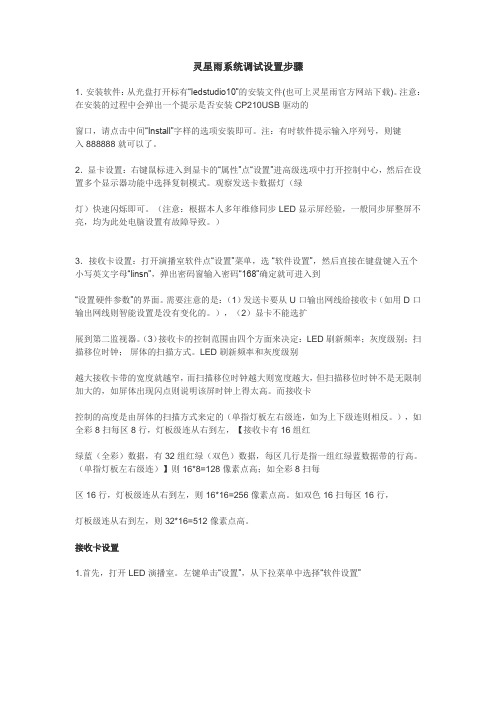
灵星雨系统调试设置步骤1.安装软件:从光盘打开标有“ledstudio10”的安装文件(也可上灵星雨官方网站下载)。
注意:在安装的过程中会弹出一个提示是否安装 CP210USB 驱动的窗口,请点击中间“Install”字样的选项安装即可。
注:有时软件提示输入序列号,则键入 888888 就可以了。
2.显卡设置:右键鼠标进入到显卡的“属性”点“设置”进高级选项中打开控制中心,然后在设置多个显示器功能中选择复制模式。
观察发送卡数据灯(绿灯)快速闪烁即可。
(注意:根据本人多年维修同步 LED 显示屏经验,一般同步屏整屏不亮,均为此处电脑设置有故障导致。
)3.接收卡设置:打开演播室软件点“设置”菜单,选“软件设置”,然后直接在键盘键入五个小写英文字母“linsn”,弹出密码窗输入密码“168”确定就可进入到“设置硬件参数”的界面。
需要注意的是:(1)发送卡要从 U 口输出网线给接收卡(如用 D 口输出网线则智能设置是没有变化的。
),(2)显卡不能选扩展到第二监视器。
(3)接收卡的控制范围由四个方面来决定: LED 刷新频率;灰度级别;扫描移位时钟;屏体的扫描方式。
LED 刷新频率和灰度级别越大接收卡带的宽度就越窄,而扫描移位时钟越大则宽度越大,但扫描移位时钟不是无限制加大的,如屏体出现闪点则说明该屏时钟上得太高。
而接收卡控制的高度是由屏体的扫描方式来定的(单指灯板左右级连,如为上下级连则相反。
),如全彩 8 扫每区 8 行,灯板级连从右到左,【接收卡有 16 组红绿蓝(全彩)数据,有 32 组红绿(双色)数据,每区几行是指一组红绿蓝数据带的行高。
(单指灯板左右级连)】则 16*8=128 像素点高;如全彩 8 扫每区 16 行,灯板级连从右到左,则 16*16=256 像素点高。
如双色 16 扫每区 16 行,灯板级连从右到左,则 32*16=512 像素点高。
接收卡设置1.首先,打开 LED 演播室。
灵星雨系统教程

LXY6955 LXY6953
LXY6955/6953专门针对高密度屏,真正做到无拖影、无暗亮。
功能特点: 1 四路MOSFET,2.5A 2 集成行消隐电路,消除LED屏的暗亮 3 集成74HC译码,无需外接74HC 4 集成74HC123停止扫描保护,无需外接74H123 5 温度保护功能,温度高于 125度时自动关断 6 高速开关,开关速度为30ns 7 低导通电阻100mΩ(I=2.5A)
4. 支持10位颜色 旧系统的8位颜色只能显示256*256*256=1677216种颜色,新系统颜色数为
1024*1024*1024=1073741824种颜色,新系统颜色数是旧系统的64倍 5. 多屏同步及组合功能
支持一块发送卡控制带多块屏,多块屏的工作状态可任意组合、同步显示、独立播
放等。
6.增加发送卡缩放功能
1. 802型发送卡包括 全彩发送卡:TS802 和双色发送卡:DS802 全彩发送卡支持全彩,双色,单色显示屏;双色发送卡支持双色,单色显示屏。
2. 新增801型发送卡单卡最大带载2048*640 3. 声音传输功能
802型卡集成声音传输,配合功能卡使用,不用另拉音频线即可把声音传到显示屏 ,双24比特64khz高保真数字信号 →模拟信号以及模拟信号→数字信号转换,让您 的显示屏影像效果完美无缺。
可实现小屏显示大画面的效果,也可把整个电脑缩放到小屏显示。
设
置 方
设置硬件参数
法
发送卡
(例如:LED屏宽320像素点,高256像素点。电脑分辨率1024X768, 那么宽度系数为:320/1024=0.3125;高度系数为:256/768=0.3333)
7. 发送卡新增垂直分割带载方式
发送卡网线口输出支持水平分割和垂直分割
- 1、下载文档前请自行甄别文档内容的完整性,平台不提供额外的编辑、内容补充、找答案等附加服务。
- 2、"仅部分预览"的文档,不可在线预览部分如存在完整性等问题,可反馈申请退款(可完整预览的文档不适用该条件!)。
- 3、如文档侵犯您的权益,请联系客服反馈,我们会尽快为您处理(人工客服工作时间:9:00-18:30)。
灵星雨LED演播室各种密码的使用方法
设置—>软件设置,在播放窗中输入‘linsn’后提示输入密码,密码为‘168’,点击确定后进入发送卡、接收卡、显示屏连接设置等界面。
一、在发送卡设置界面中输入‘netlst’可以检查出电脑中的网卡类型和传输速度。
(如下图)
二、在接收卡设置窗口中输入‘mygod’可以进入设置系统锁定。
三、接收卡设置界面输入’cfxoki’,可以进入接收卡以及发送卡的程序升级(如下图):
四、在设置à硬件维护中输入‘168’可以进行硬件维护(显示屏连接程序的测试和保存),点击高级输入‘3906’可以进行扫描驱动文件(接收卡程序)的加载和测试/保存。
五、在接收卡设置中输入‘manual’可以进行特殊参数设置(专业模式)。
例如:在这个设置中的171(旋转90度)、172(180度)项主要就是设置旋转显示或安装是设置的一个特殊选项。
六、菜单中选择帮助中的关于LED演播室,按Ctrl+鼠标双击关于中的LOGO和版本号后,主菜单中会增加或减少相应的菜单和功能;
1、按Ctrl+鼠标双击LOGO:减少菜单中的【调试】和后台功能;
2、按Ctrl+鼠标双击版本号:在设置菜单中会多处一个硬件设置菜单(点击此菜单可以直接进入硬件设置,不需要输入linsn+168);。
